很多朋友发现在优化完win7系统后无线网络消失了,这很有可能是优化过程中更改了系统设置,我们可以通过进入bios设置,然后将它改回来,如果实在不行那就只能重装系统了。

方法一:
1、首先我们右键计算机,打开“管理”
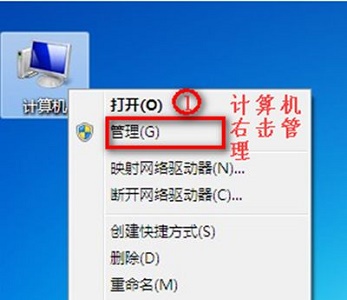
2、点击“设备管理器”,查看网络控制器是否有感叹号,并且查看网络适配器下的设备数量。
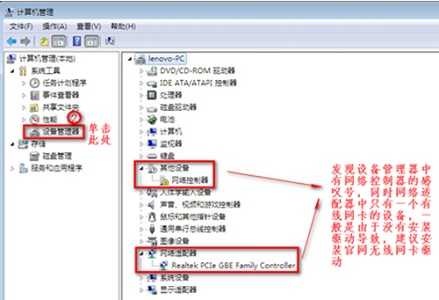
3、如果没有感叹号,但是网络适配器下只有一个设备。可以进行下面的操作。
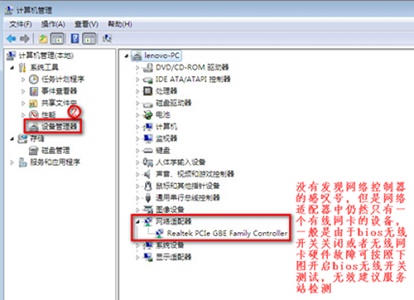
4、重启电脑,使用热键进入bios设置,在“configuration”中将无线网络更改会“Enabled”
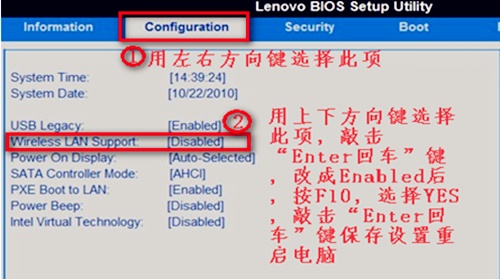
方法二:
1、如果上面的方法无效,那就只能重装系统了。
2、重装系统前记得先备份重要文件。
3、然后点击下方的链接下载win7系统文件。
这是优化版的win7系统,用户在安装完成这个系统后,不需要再自己手动优化了,可以避免手动优化出现问题。
其次,这款系统还有很多的实用硬件驱动,包括网卡驱动等,让用户避免因为驱动问题导致的无法上网。
4、下载完成后进入下载路径,装载该文件。
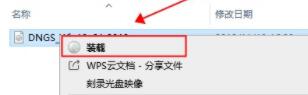
5、装载完成就可以进入这个文件夹,然后运行其中的“一键安装系统”

6、最后不需要进行额外操作,只要等待系统自动安装就可以了。
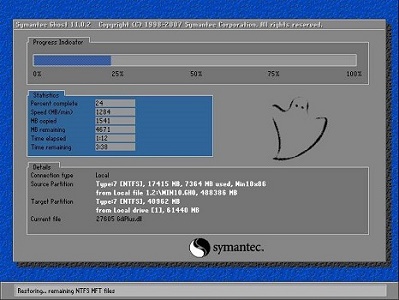
以上是解决win7优化后无法连接无线网络的方法的详细内容。更多信息请关注PHP中文网其他相关文章!




